아이폰 13 전화 차단 및 문자 메시지 상황별 차단 방법 5가지
원치 않는 전화가 올 경우 기분 좋을 사람은 아무도 없죠. 특히 대출 관련 전화나 각종 영업을 위한 전화는 더더욱 받기도 싫을 뿐만 아니라 그 자체 만으로도 짜증을 유발합니다. 이와는 별개로 헤어진 전 연인이 술 먹고 새벽에 전화가 걸려 온다면 이 역시도 썩 기분 좋지는 않죠.
이번에 아이폰 13으로 변경하신 분들은 원치 않는 전화를 스팸처리하고 싶어도 기존에 사용하던 스마트폰과 방법에서 차이가 있기 때문에 아무래도 방법 찾기가 쉽지 않을 수 있는데요. 그래서 마련한 글입니다. 이 글을 통해서 이제 스트레스를 유발하는 전화를 더 이상 받지 않아도 됩니다.
만약 실수로 차단하지 않아도 되는 전화 번호를 차단한 경우, 즉 반드시 받아야 하는 전화 번호를 차단했을 때 차단 번호 해제 방법에 대해서도 함께 알려 드릴게요.
이 글을 통해 알 수 있는 것
- 일회성 수신 전화 차단 방법
- 수신 전화 차단 방법
- 수신 전화 차단 해제 방법
- 받기 싫은 문자 차단 방법
- 연락처 수신 차단 말고 알림만 끄고 싶을 경우
☞ 함께 보시면 좋은 글
아이폰 강제 종료 및 전원 끄기 방법, 먹통 벽돌 시 해결 방법!
아이폰 강제 종료 및 전원 끄기 방법, 먹통 벽돌 시 해결 방법!
이 글을 통해 갑자기 아이폰이 먹통 및 벽돌 상태가 되었을 때 해결할 수 있는 아이폰 강제 종료 방법(전원 끄기)에 대해서 알 수 있습니다. 홈버튼이 없는 아이폰과 홈버튼이 있는 아이폰 강제
happy-diary22.tess07.com
1. 일회성 전화 차단 방법
사용자 본인이 등록한 번호가 아닌데 지속적으로 오는 경우가 많죠? 대출, 휴대폰 광고나 각종 영업 전화 때문에 중요한 순간에 일에 몰입하기 쉽지 않은 요즘입니다.
만약 깜빡하고 무음을 하지 않은 경우 중요한 회의나 미팅에 각종 스팸성 전화 때문에 벨 소리가 요란하거나 진동이 심할 경우 곤란한 경우가 생길 수 있는데요. 그러한 일회성으로 딱 한번 차단하는 방법입니다. 일회성 전화 차단하는 방법은 생각보다 쉽습니다. 이렇게 해보세요.
- 아이폰 측면에 있는 전원 버튼 한번 누르기 : 전화 수신은 계속 되지만 벨소리 및 진동을 없앰
- 아이폰 측면에 있는 전원 버튼 한번 더 누르기 : 전화 거절 상태로 넘어감
2. 아이폰 수신 전화 차단 방법
일회성으로 끝나지 않고 아예 해당 번호를 수신 차단하는 방법에 대해서 알아보겠습니다. 먼저 아이폰 전화 앱으로 들어갑니다. 그리고 [최근 전화] 목록 중에서 수신을 원치 않는 번호를 기준으로 다음의 순서대로 합니다.
- 수신 차단할 연락처(전화 번호) 오른쪽에 있는 ⓘ를 클릭함
- ⓘ의 메뉴를 통해 아래쪽에 있는 '이 발신자 차단' 을 클릭해 설정함
- '연락처 차단' 팝업이 뜰 때 한번 더 클릭
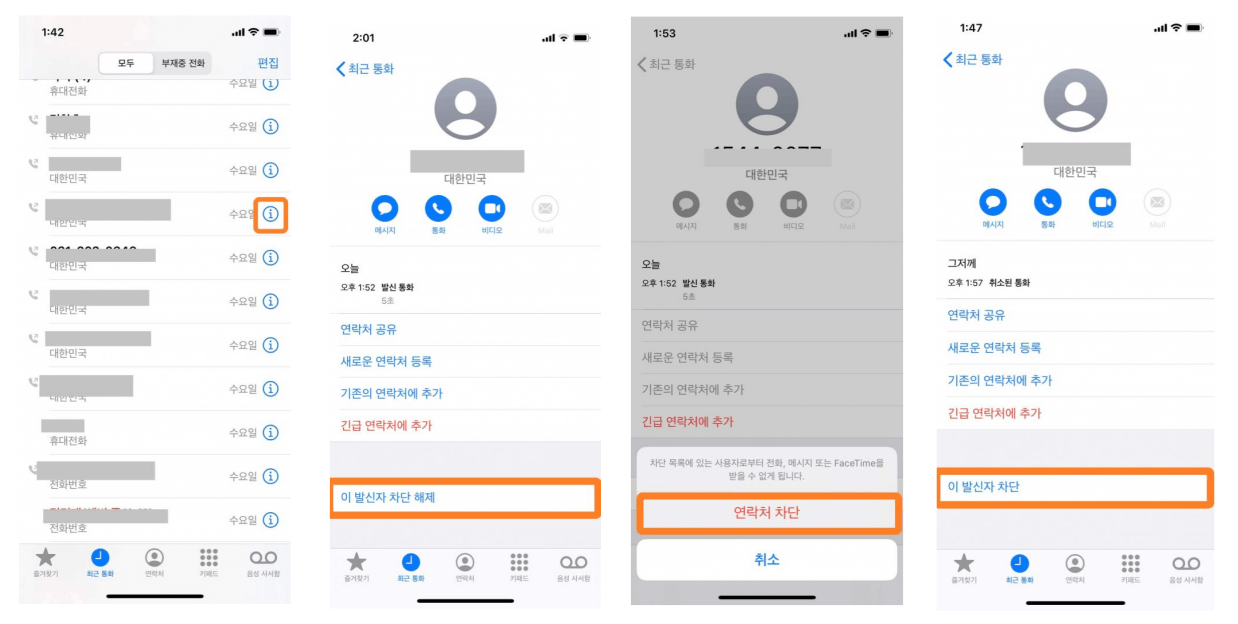
'연락처 차단' 팝업이 뜨면서 나오는 내용은 차단 목록에 있는 사용자로부터 전화 및 메시지, 페이스타임을 받을 수 없다고 되어 있습니다. 광고성 문자나 전화는 그다지 반갑지 않기 때문에 연락처 차단을 과감히 차단 처리하겠습니다. 만약 제대로 차단이 되었다면 '이 발신자 차단'이 '이 발신자 차단 해제'라고 변경되는 것을 확인할 수 있죠?
차단된 상대방이 본인에게 전화를 할 경우 아이폰 전원이 켜져 있다면 "뚜뚜뚜"하는 소리만 들리게 되며, 만약 전원이 꺼져 있다면 "현재 고객님의 전원이 꺼져 있습니다"라는 멘트가 나오게 됩니다.
ⓘ을 누르면 '이 발신자 차단' 뿐만이 아니라 '연락처 공유', '새로운 연락처 등록', '기존의 연락처에 추가', '긴급 연락처에 추가' 등의 작업도 할 수 있습니다.
3. 수신 전화 차단 해제 방법
수신 차단을 잘못해서 해제를 해야하거나 이제는 차단을 풀어도 되는 번호가 있을 때 해제 하는 방법입니다.
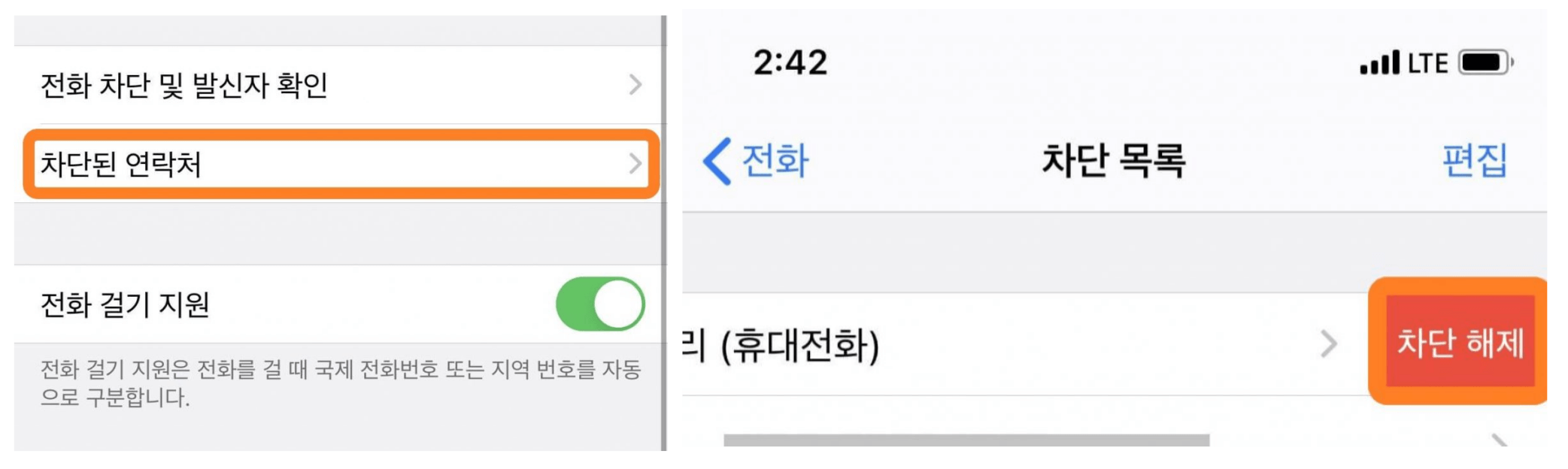
- [설정] → [전화]로 이동
- [차단된 연락처] 클릭
- 수신 차단된 연락처 중에 해제하고자 하는 연락처를 오른쪽으로 스와이프
- 빨간색 [차단 해제] 버튼 클릭
4. 받기 싫은 문자 차단 방법
차단하고 싶은 문자메시지를 선택합니다. 상단에 있는 [세부사항]를 클릭합니다. 그 후에 ⓘ를 정확히 클릭한 후 [이 발신자 차단]을 클릭해 차단 설정을 완료해 줍니다. 차단을 잘못 설정하거나 차단을 해제하고 싶을 때 [해제]를 눌러줍니다. 정리하면 다음과 같습니다.
- 원치 않는 문자메시지 클릭
- 상단의 전화 번호 클릭
- [세부사항] 클릭
- ⓘ 클릭
- [이 발신자 차단] 클릭
5. 연락처 수신 차단 말고 알림만 끄고 싶을 경우
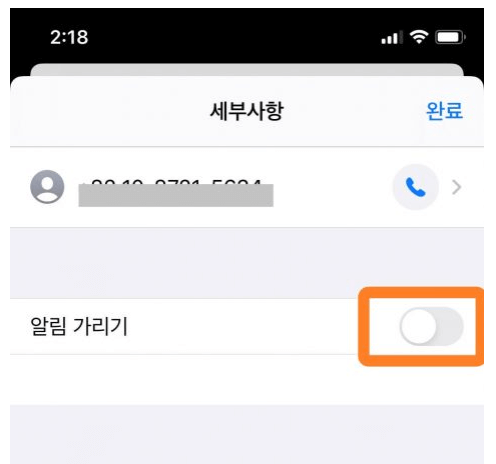
연락처를 수신하고 싶은 건 아닌데 너무 문자가 과도하게 와서 알림만 끄고 싶은 경우가 있죠? 이럴 때는 '알림 가리기'를 설정하면 됩니다. '알림 가리기'를 설정하면 문자 목록 좌측에 [방해금지 모드 아이콘]이 나옵니다. 다른 연락처의 알림은 정상적으로 나오지만, 해당 연락처의 알림만 나오지 않게 하는 것입니다. 이는 아이폰에서 방해금지 모드를 설정할 경우 모든 연락처의 알림이 울리지 않게 되는 것입니다.
아이폰 전화, 문자 차단 방법 마무리하며
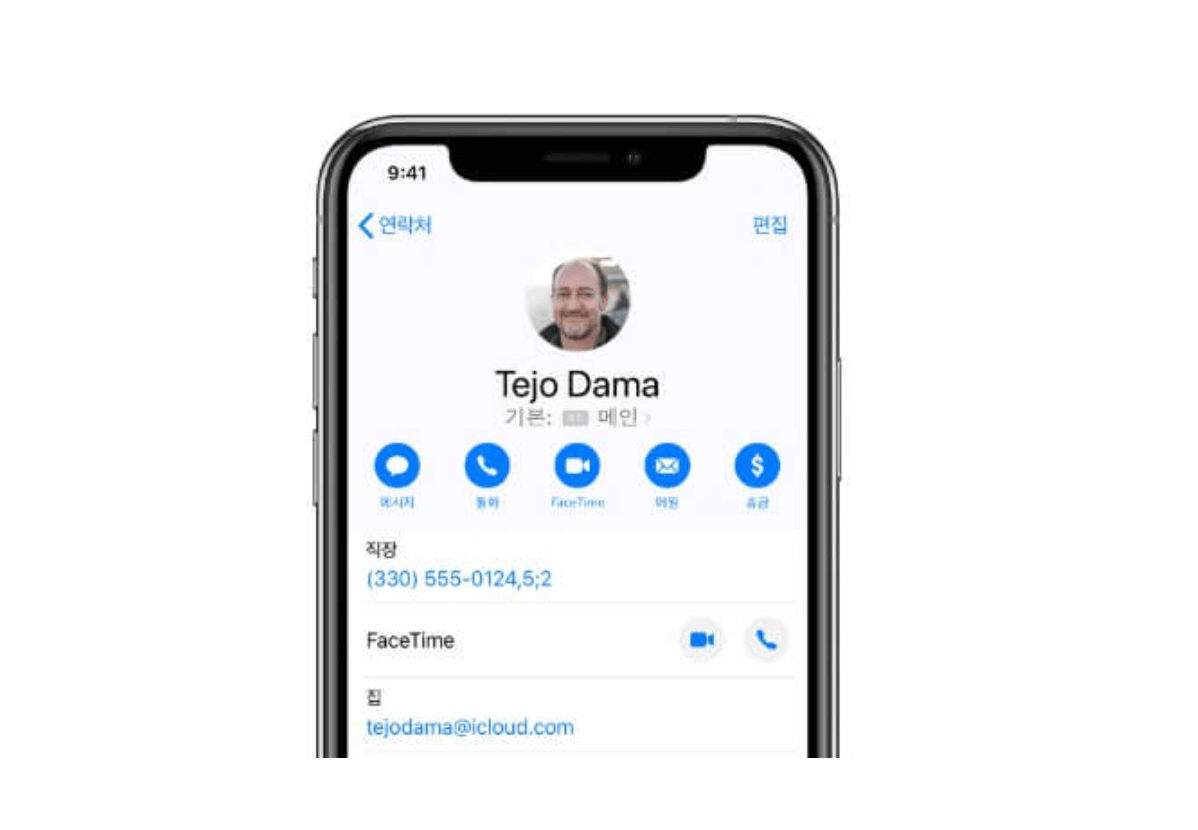
이제 받기 싫은 전화나 문자를 더 이상 수신하지 않아도 됩니다. 특히 이 글을 통해서 한동안 안드로이드 스마트폰을 사용하다가 아이폰 13으로 변경하신 분들에게 도움이 되었으면 좋겠네요. 이상으로 아이폰 13 전화 차단 및 문자 메시지 상황별 차단 방법 5가지에 대해서 알아보았습니다. 감사합니다.
'IT다이어리' 카테고리의 다른 글
| 아이폰 미러링 설정 방법 2가지, TV 및 PC 모니터에서 큰 화면으로 보기 (0) | 2021.10.14 |
|---|---|
| 에어팟 프로 공간 음향 설정 방법 2가지, 아이폰 아이패드 iOS 15 부터 가능! (0) | 2021.10.12 |
| 카카오톡 대화 백업 및 복원 방법, 정말 간단하게 하세요!! (0) | 2021.10.12 |




댓글